- Autor Lauren Nevill [email protected].
- Public 2023-12-16 18:55.
- Última modificação 2025-01-23 15:23.
Baixar certos arquivos é provavelmente a atividade mais comum na Internet. Se você tem seu próprio site na plataforma Joomla e deseja baixar arquivos nele, você precisa usar o painel de administração. Com este CMS você também pode fazer links diretos para baixar arquivos.
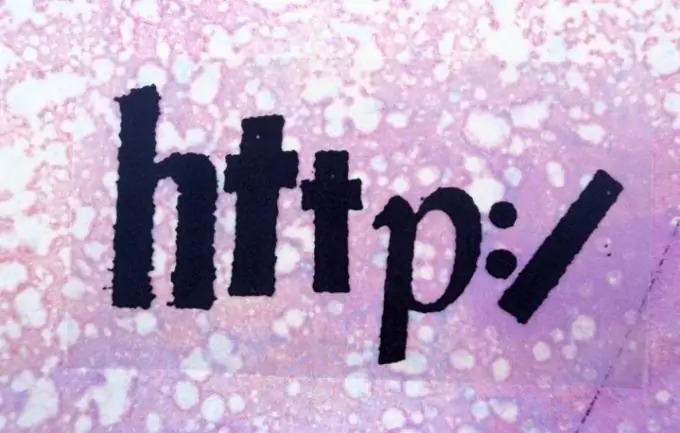
Instruções
Passo 1
Carregue os arquivos necessários para o seu site usando FTP, para os quais você precisa abrir qualquer gerenciador de FTP, por exemplo, Total Commander ou Cute FTP. Crie uma nova conexão com o servidor usando o item de menu correspondente. Insira os detalhes que você recebeu para trabalhar com arquivos no site.
Passo 2
Crie um diretório separado para baixar todos os arquivos e, nele, subpastas adicionais por tipo, se desejar. Por exemplo, você pode criar uma pasta de documentos para documentos, música para música e assim por diante.
etapa 3
Vá para o painel de controle digitando a senha do administrador e o login que foram definidos durante a instalação do CMS. O endereço da página é semelhante a https://your_site.ru/administrator. Depois de inserir com sucesso seu nome de usuário e senha, você se encontrará na página principal do gerenciamento do site.
Passo 4
Clique na guia Conteúdo para acessar a página de gerenciamento de conteúdo. Para criar um link, digite o seguinte:
⇬ Fazer download do arquivo.
Etapa 5
Ao terminar de adicionar o novo material, clique no botão "Salvar". O link será anexado à postagem criada ou editada na página.
Etapa 6
Se você deseja fazer upload de muitos arquivos, pode usar os scripts e modelos disponíveis no arsenal do Joomla para simplificar e acelerar muito o processo de geração de links para cada arquivo, graças a uma interface especial para upload. Esses utilitários incluem os plug-ins jDownloads e Whatever Download.
Etapa 7
Para instalar o script ou modelo selecionado, vá para o item "Extensões" no painel de administração e selecione "Instalar / Remover". Especifique no campo "Arquivo de pacote" o caminho para o gerenciador de arquivos em seu computador e clique na mensagem "Baixar arquivo e instalar". Resta esperar até o final do processo de instalação.






